Смартфони працюють у різних режимах. Коли власник безпосередньо користується пристроєм, запускаючи програми або здійснюючи дзвінки, цей режим називається активним. Пасивним він стає в той момент, коли натискається кнопка живлення та виконується блокування екрану на операційній системі Андроїд. Пропонуємо розібратися, навіщо потрібне блокування, як активується, і з якими складнощами може зіткнутися користувач після його включення.
Навіщо потрібне блокування
Перш ніж увімкнути опцію, необхідно зрозуміти, для чого вона потрібна. Блокування екрану являє собою механізм захисту пристрою та збереженої інформації користувача від втручання третіх осіб. Таким чином, активуючи цю функцію, ви захищаєте свої дані та не даєте можливості сторонній людині скористатися функціоналом смартфона.
Разом з тим, можна умовно розділити типи блокування екрану на активні та пасивні, як раніше ми це зробили з режимами роботи смартфона. Пасивним вважається блокування, яке не захищає дані користувача. Наприклад, коли її зняття здійснюється свайпом від нижньої частини екрана нагору. У такому випадку ви просто зводите до мінімуму можливість випадкових натискань, коли телефон знаходиться в кишені.
Інша справа, якщо ми говоримо про активне блокування, що захищає дані користувача і доступ до пристрою з боку сторонніх людей. У такому разі, щоб розблокувати смартфон, людині потрібно пройти верифікацію. Про те, як це зробити, розкажемо далі.
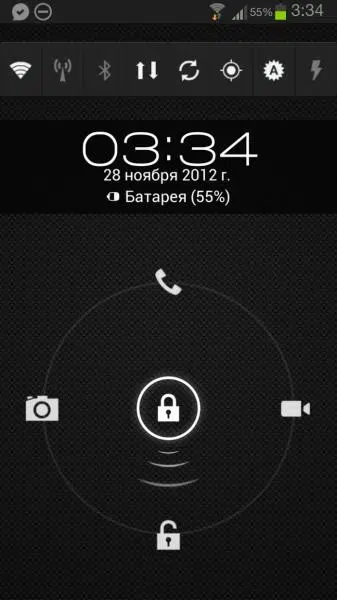
Способи заблокувати екран
Сучасні смартфони на базі операційної системи Android пропонують безліч способів блокування екрану. Всі вони відрізняються надійністю захисту та рівнем зручності при повсякденному використанні. Незважаючи на те, що деякі варіанти можуть бути недоступні на вашому пристрої, рекомендуємо розглянути всі методи, щоб мати уявлення про те, як здійснюється розблокування на різних смартфонах і що необхідно зробити для активації.
На замітку. Як правило, встановити спосіб блокування екрану пропонується при першому включенні смартфона. Однак, якщо ви забули це зробити, налаштувати опцію вдається через налаштування пристрою в будь-який слушний момент.
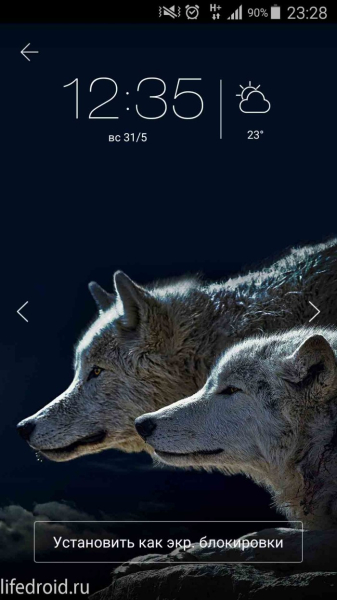
Графічний ключ
Мабуть, це найпростіший і найзручніший з погляду реалізації спосіб захисту екрану. Якщо користувач активує графічний ключ, на екрані блокування з’являється 9 точок, розставлених у формі квадрата, які необхідно з’єднати у певній послідовності для розблокування.
Зрозуміло, використання графічного ключа є далеко не надійним способом захисту, оскільки послідовність точок можна визначити з боку, та й варіантів комбінацій не так багато, як комусь здається. Зате цей метод дуже зручний, тому пропонуємо розглянути особливості його активації:
- Відкрийте налаштування смартфона.
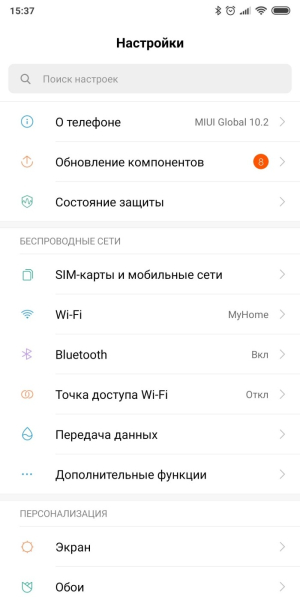
- Перейдіть до розділу «Безпека», а потім – «Блокування екрана».
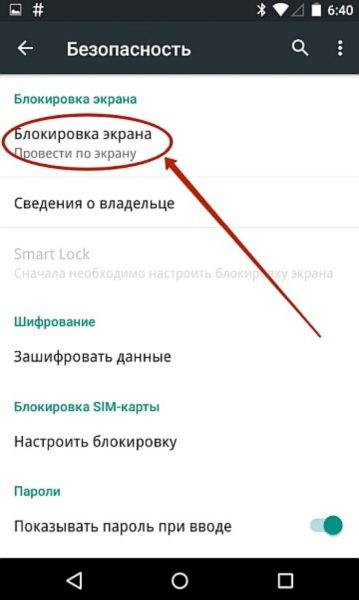
- Як засіб захисту виберіть «Графічний ключ».
- З’єднайте точки в будь-якому порядку і підтвердіть вибір повторним введенням ключа.
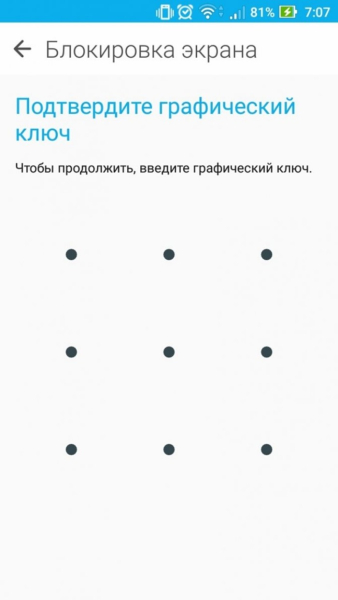
Те саме вам знадобиться зробити, якщо ви вирішите скористатися альтернативним способом захисту. Різниця полягає лише у третьому етапі, де замість графічного ключа необхідно вибрати інший варіант розблокування. Тому надалі ми не будемо докладно зупинятися на інструкції.
Залежно від виробника смартфона та версії прошивки назви деяких пунктів меню можуть бути різними.
Якщо ви не можете самостійно знайти потрібний розділ, скористайтесь пошуковим рядком, ввівши запит «Блокування екрана» або подібний до нього.
Відбиток пальця
Сьогодні цей варіант блокування є найпопулярнішим, проте досі не кожен смартфон оснащений сканером відбитків. Тому, якщо ви власник старої або ультрабюджетної моделі, то розблокувати пристрій пальцем не вийде.
Залежно від моделі смартфона, сканер для зчитування відбитків може бути:
- під дисплеєм;
- вбудований в екран;
- на спинці пристрою;
- вбудований у кнопку живлення.
Швидкість зчитування відбитка також залежить від особливостей пристрою. Ви можете відмовитися від цього типу розблокування, вибравши будь-який інший варіант, включаючи графічний ключ.
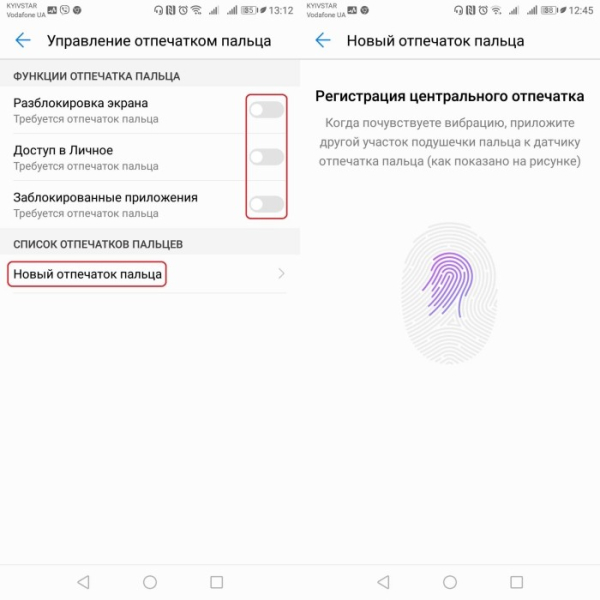
Налаштувати роботу сканера можна, як і зареєструвати графічний ключ. У вказаному пункті меню достатньо вибрати “Відбиток”. Врахуйте, що під час реєстрації відбитка телефон попросить вас зареєструвати альтернативний варіант блокування (наприклад, той самий графічний ключ). Робиться це для того, щоб власник пристрою міг отримати доступ до робочого столу, якщо сканер вийде з ладу.
PIN-код
Це старий метод розблокування пристрою, який використовувався ще за доби кнопкових телефонів. PIN-код є комбінацією з чотирьох цифр, яка вказується на екрані блокування для отримання доступу до робочого столу.
На відміну від відбитка, цей тип захисту менш зручним і надійним. Але все-таки він продовжує користуватися популярністю за рахунок того, що PIN-код легко запам’ятати, на відміну від пароля. Можна настроїти PIN-код, як і будь-який інший спосіб розблокування, за допомогою телефону.
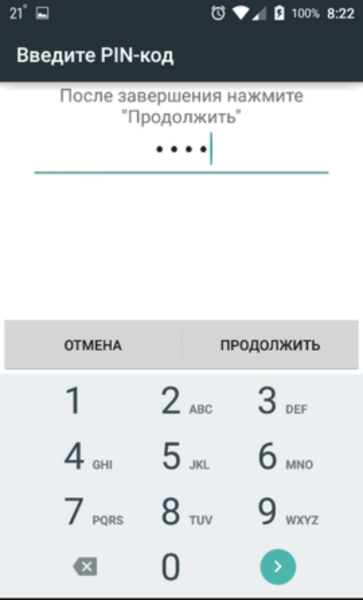
Пароль
Ще один старий спосіб блокування, який дуже схожий на PIN-код. Але, на відміну від нього, пароль може складатися не лише з цифр, а й інших символів. Крім того, можна зареєструвати довгий пароль, що ускладнить процес запам’ятовування даних для ідентифікації, але в той же час ускладнить розблокування пристрою, якщо він потрапить до рук зловмисника.
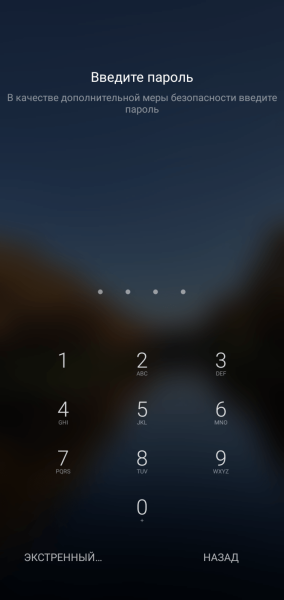
Сканер обличчя
Найновіший тип розблокування, який з’явився порівняно недавно. Він підтримується більшістю сучасних смартфонів, незалежно від їх вартості. Головна вимога – наявність актуальної версії Android.
При використанні цього способу блокування ідентифікація користувача здійснюється на його особі. У розпізнаванні смартфону допомагає фронтальна камера, проте на деяких пристроях одночасно з нею задіяні додаткові датчики.
Незважаючи на очевидну зручність розблокування по обличчю, вона має два недоліки, що виявляються з різною частотою. По-перше, далеко не кожна камера здатна розпізнати обличчя власника у темряві. По-друге, якщо для ідентифікації використовується камера без допоміжних датчиків, зняти блокування смартфона можна буде навіть по фотографії власника.
На замітку. Сканер обличчя – це не останній спосіб розблокування. Також виробник пристрою може зареєструвати свій універсальний метод, тому уважно вивчіть розділ «Блокування екрана».
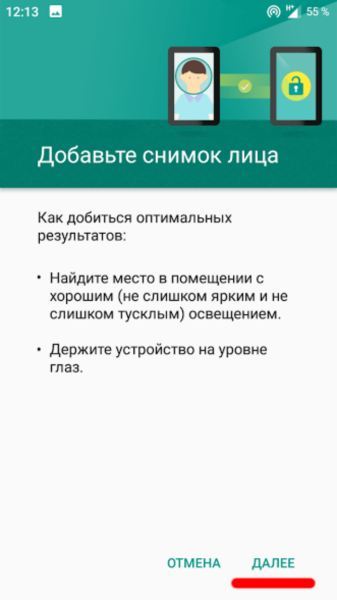
Програми для блокування екрану
Завдання блокування екрану здійснює операційна система. Однак ви можете встановити програму, щоб змінити екран блокування і зробити його більш привабливим. Ось кілька програм, які напевно припадуть вам до душі:
- Computer Style Lock Screen;
- AppLock Pro – захистити замок;
- AppLock – захист та блокування;
- Gesture Lock Screen 2;
- Solo Locker.
Усі програми, зазначені у списку, доступні для безкоштовного завантаження через магазин Google Play Маркет. Кожна програма працює за схожим принципом, а тому для зміни екрана блокування буде достатньо запустити прогу і видати всі необхідні дозволи.
Єдина відмінність може полягати в особливостях реєстрації друку, особи, пароля та інших методів захисту смартфона. Десь операція виконується безпосередньо через програму, а деякі програми пропонують для цього звертатися за допомогою налаштувань пристрою.

Як скинути блокування при забутому паролі
Під час реєстрації того чи іншого способу розблокування екрану смартфон невипадково просить користувача запам’ятати пароль та інші дані. Адже якщо ви забудете код доступу, відкрити робочий стіл буде практично неможливо.
Якщо складність буде пов’язана з тим, що пристрій, наприклад, не розпізнає відбиток, для розблокування можна ввести пароль. Якщо складність полягає в тому, що ви не пам’ятаєте пароль, то на допомогу прийде опція «Забули пароль?», яка нерідко відображається на екрані блокування. Далі, щоб отримати доступ до головного екрана, вам знадобиться авторизуватися через обліковий запис.
Якщо кнопка «Забули пароль?» відсутня, і ви ніяк не можете розблокувати смартфон, доведеться виконати скидання до заводських налаштувань, видаливши тим самим з мобільного пристрою всі файли:
- Через веб-браузер комп’ютера відкрийте сторінку сервісу Find your Phone.
- Увійдіть в обліковий запис Google.
- Виберіть смартфон, який не вдається розблокувати.
- Серед запропонованих опцій виберіть «Очистити пристрій» та підтвердіть виконання операції.
На жаль, зняти блокування без видалення даних не вдасться. Тому будьте уважні, вибираючи спосіб захисту екрана, і обов’язково зберігайте пароль у «Нотатках» або на аркуші паперу.
